아이폰 사진 합치기 하는 방법은 간단히 앱을 다운로드해서 사용하면 됩니다. 갤럭시폰이든 아이폰이든 이러한 앱은 굉장히 많이 찾을 수 있는데요, 구형 아이폰7에서도 최신 IOS 업데이트를 하지 않아도 앱을 통해서 간편하게 여러 사진을 한 번에 합치기가 가능합니다.
필자의 경우는 아이폰7 사용자로써 아이폰으로 스크린샷을 찍은 후에 손쉽게 사진관리를 위해서 사진 합치기 어플을 사용합니다. 사진 합치기 사이트나 PC에서 사진 합치기 프로그램을 사용하는 방법들도 있지만 번거롭게 여러번 사진을 옮겨야되는 불편함이 있어서 앱 사용이 현명한 판단이 될 수 있습니다.
아이폰 앱스토어에 보면 easy photo merge 앱이 있습니다. 다운로드 설치를 합니다. 무료 사진 편집 앱들이 많이 존재하지만 이것만큼 좋은 앱은 없는 것 같네요. 추가적으로 사진 정리 앱들도 있는데, 관심 있는 분들이라면 다운로드하고 설치하시기 바랍니다.
사진 가로 세로 2개 합치기
Merge라는 메뉴가 처음에 선택된 상태입니다. 아이폰으로 사진 합치기 방법은 정말 간단한데요, 화면상에 모양이 보이기 때문에 하나씩 선택해서 작업하시면 됩니다. 정말 쉽습니다.
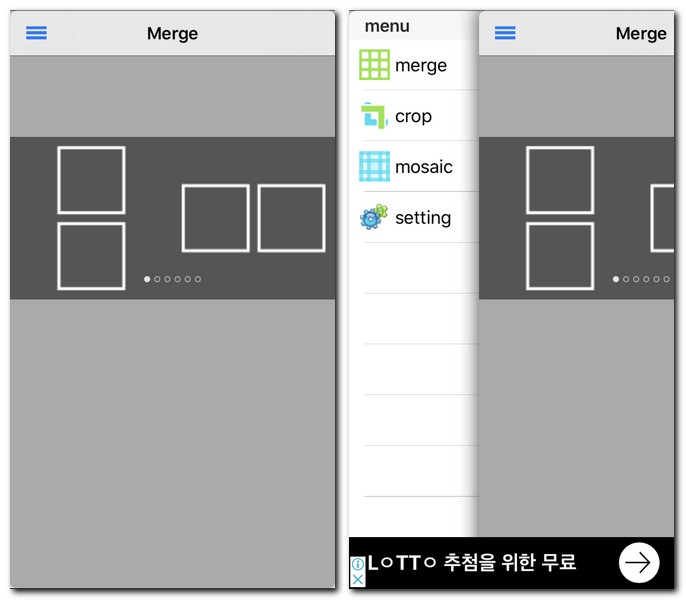
메뉴(Menu)를 선택해 보면 Merge, crop, mosaic, setting 카테고리가 있습니다. 사진 합치기를 원한다면 Merage를 선택한 상태에서 사용하면 됩니다. 다른 기능들도 모두 무료로 사용할 수 있기 때문에 아주 편리하고 좋죠.
총 12가지 모양으로 사진 합치기가 됩니다. 가로 세로 2개씩 합치기, 가로 세로 3개씩 합치기, 4개씩 합치기까지 모두 가능하기 때문에 상황별로 사진 합치기를 하면 되겠죠.
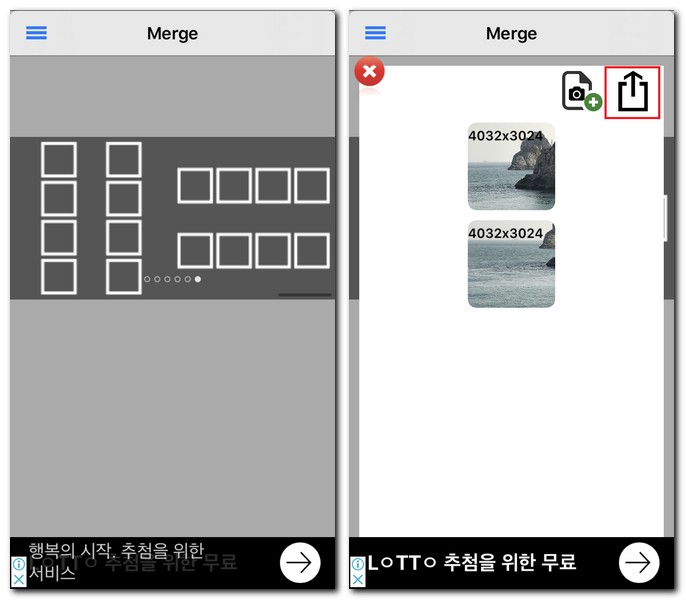
메뉴에서 가로 또는 세로 모양 중에 2개 사진을 합칠 수 있는 도형을 선택합니다.
그리고 사진 앱에서 사진을 추가합니다.
사진 저장 방법은 사진첩에 저장하기 버튼을 선택해서 저장하도록 합니다.
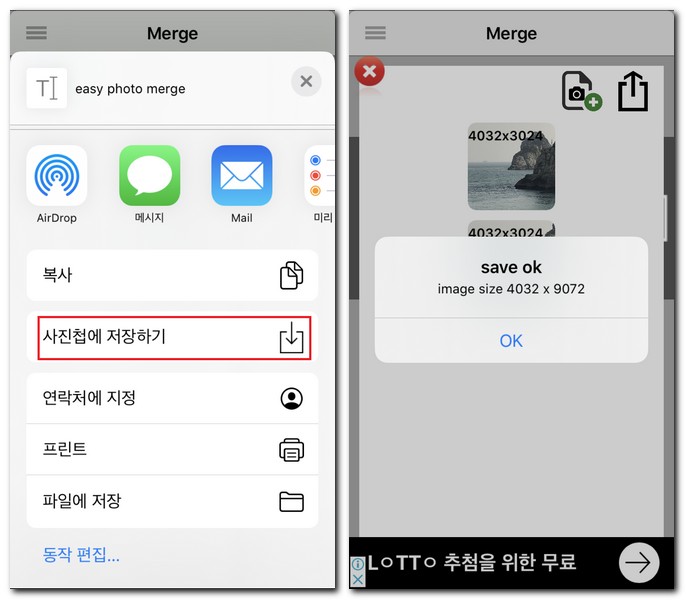
저장이 완료되면 화면과 같이 save ok라는 메시지가 나타나게 되는데, 사진첩에 방금 만든 사진이 저장되게 됩니다.
사진 가로 세로 3개 합치기
이번에는 가로 세로 중 3개 사진을 합쳐보도록 하겠습니다.
방법은 동일합니다. 가로 세로 3개 도형을 선택합니다.
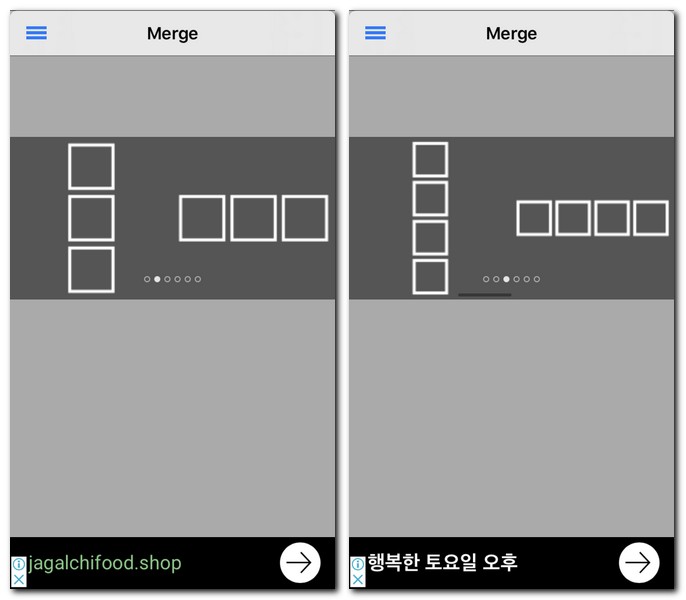
그리고 사진 앱에서 사진을 추가합니다.
사진첩에 저장하기 버튼을 선택하면 자동으로 저장됩니다.
아이폰 사진 여러개 합치기
여러 개의 사진을 작게 합치기를 하고 싶을 때에는 도형 모형들 중에서 여러 개의 사진을 추가할 수 있는 도형을 선택합니다.
그리고 사진첩 앱에서 사진을 추가합니다.
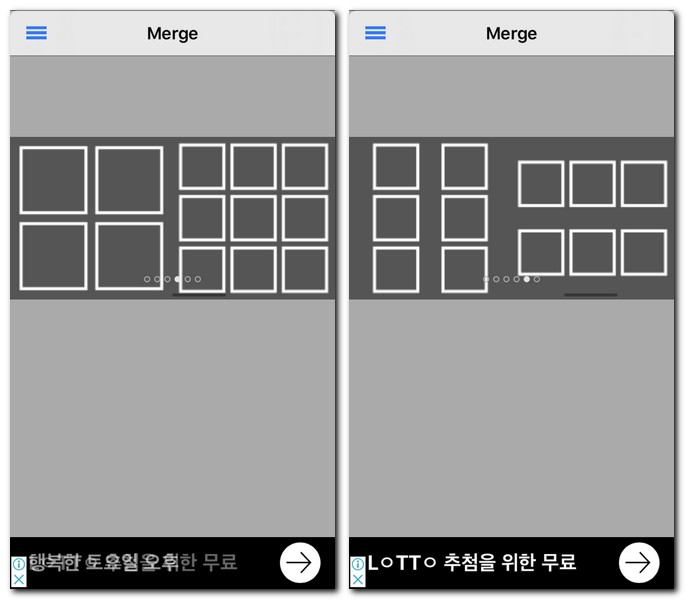
추가된 사진을 저장하면 됩니다.
기능이 워낙 다양하고, 편리하게 사진 합치기를 할 수 있기 때문에 포토샵에서 사진 합치기를 하는 것보다 더 쉽습니다. 복잡하고 어렵게 사진 합치기를 할 필요가 없죠.
photoscape라는 프로그램에서도 똑같은 기능을 가지고 있지만 무료 사진 편집 앱인 아이폰 쉽게 사진 합치기 앱은 기능이 다양하고 편리한 것 같습니다. 사진 순서 바꾸기 관리도 가능합니다.
여행하면서 찍은 사진을 여러 장으로 뭉쳐서 보고 싶거나 다양한 각도에서 사진을 보고 싶을 때, 여러 장의 사진을 한 번에 보고 싶을 때 사용하면 딱 좋은 앱인 것 같습니다.
무엇보다 스마트폰으로 사진캡처를 하고 나서 블로그나 기타 커뮤니티 사이트에 업로드를 하고 싶을 때에 하나씩 사진 업로드를 하는 것보다 여러 장을 하나의 사진으로 합쳐서 올리는 게 훨씬 효율적입니다.